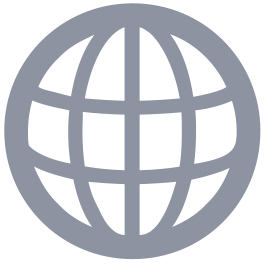Ce matin, je lance QGIS, et je le lis pas le message affiché :

Et oui, j’ai autre chose à faire !
J’ouvre mon projet QGIS, que je dois mettre sur ma tablette pour aller sur le terrain, et ainsi faire du relevé en digitalisant avec QFIELD.
Je passe une bonne 1/2 heure à bien m’énerver pour comprendre ce qui ne va pas, car, vous vous en doutez, cela ne fonctionne pas… Argh.
Et je ne trouve pas ce qui pose problème ! Jusqu’à ce que je me souvienne ce que je répète à longueur de formation QGIS avec les équipes que je forme : METTEZ toujours à jour vos EXTENSIONS QGIS !
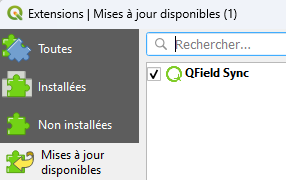
Alors, voici les étapes à suivre pour mettre à jour les extensions QGIS :
- Ouvrez QGIS (Malin ! ;-)).
- Allez dans le menu
Extensionset sélectionnezInstaller/Gérer les extensions. - Dans la fenêtre qui s’ouvre, vous verrez une liste de toutes les extensions installées.
- Pour chaque extension, si une mise à jour est disponible, elle sera indiquée par un bouton
Mettre à jour. - Cliquez sur le bouton
Mettre à jourpour chaque extension que vous souhaitez mettre à jour.
Par ailleurs, voici une astuce que je vous conseille absolument de suivre : dans votre gestionnaire d’extensions, onglet Paramètres, n’oubliez pas de cocher la case Chercher des mises à jour au démarrage au moins une fois par mois. Cela permet à QGIS de vérifier automatiquement les mises à jour disponibles pour vos extensions chaque fois que vous démarrez le logiciel.
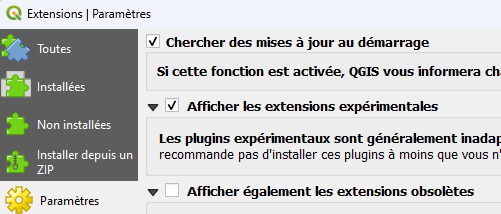
N’oubliez pas que certaines extensions peuvent nécessiter un redémarrage de QGIS pour que les mises à jour prennent effet. Si vous rencontrez des problèmes avec une extension après une mise à jour, essayez de redémarrer QGIS. Si le problème persiste, vous pouvez essayer de désinstaller et de réinstaller l’extension.
Allez, bonne carto !
Contactez-moi pour évaluer vos besoins en formation QGIS !